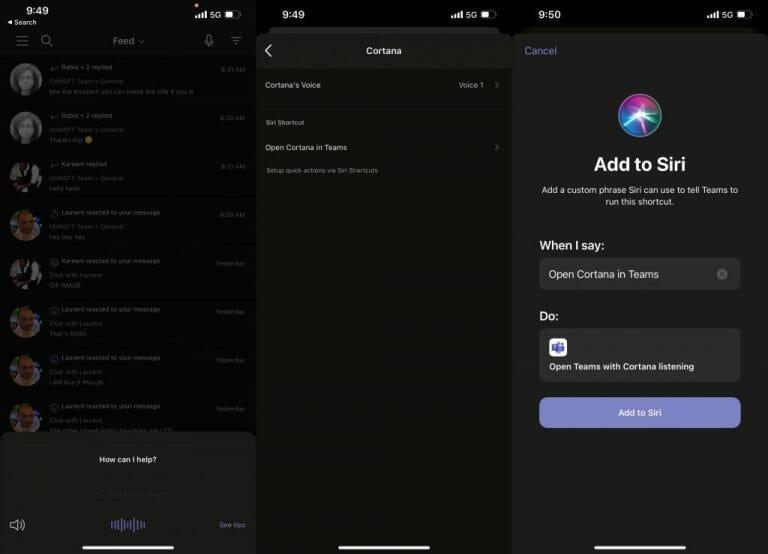Cortana, wirtualna asystentka Microsoftu, kiedyś znana przez wielu jako podejście Microsoftu do Siri firmy Apple, przeszła niedawno niewielką zmianę marki. Chociaż nadal możesz znaleźć Cortanę w systemie Windows 10, asystent jest teraz znacznie bardziej skoncentrowany na byciu częścią twojego życia zawodowego. Oznacza to, że chodzi o to, aby pomóc Ci zachować produktywność, a nie dostarczać dziwacznych faktów, jak kiedyś.
W rezultacie Cortanę można teraz znaleźć w Microsoft Teams na iOS i Androida, a plotka głosi, że pojawi się nawet w aplikacjach komputerowych. Jak więc wykorzystać Cortanę w aplikacji Teams jako część swojej produktywności? Dzisiaj przyjrzymy się właśnie temu.
Co może zrobić Cortana?
Obecne pierścienie niejawnych testerów systemu Windows 10
| Pierścionki | Wersja | Nazwa | budować |
|---|---|---|---|
| Stabilny | 1903 | Aktualizacja z maja 2019 r. | 18362 |
| Wolny | 1903 | Aktualizacja z maja 2019 r. | 18362.10024 |
| Podgląd wersji | 1909 | Aktualizacja z listopada 2019 r. | 18363.448 |
| Szybko | 20H1 | ?? | 19002.1002 |
| Pomiń do przodu | obecnie nieużywany |
Zanim przejdziemy do czegokolwiek, chcemy wyjaśnić, co Cortana może dla Ciebie zrobić w Microsoft Teams. Cóż, zarówno w aplikacji mobilnej Teams, jak i na dedykowanych wyświetlaczach Microsoft Teams, możesz używać Cortany do różnych rzeczy. Niektóre z najczęstszych obejmują dzwonienie, dołączanie do spotkań, sprawdzanie kalendarzy, czaty, pliki i inne. Na powyższej liście zamieściliśmy dla Ciebie niektóre z najczęstszych sposobów korzystania z Cortany w usłudze Teams, ale możesz sprawdź pełną listę Microsoftu tutaj.
Jak znaleźć Cortanę w Teams
Gdzie więc znaleźć Cortanę w Microsoft Teams? To całkiem proste. W aplikacjach Teams na iOS i Androida Cortanę można znaleźć, klikając albo Działalność albo Czaty sekcji aplikacji. Następnie poszukaj ikony mikrofonu u góry ekranu.
Kiedy naciśniesz mikrofon, przywołasz Cortanę. Czasami jednak funkcja może nie być włączona. Możesz sprawdzić, czy Cortana jest włączona w aplikacji Teams mobile, klikając menu hamburgerów po lewej stronie ekranu, wybierając ustawienia, a potem szukam Cortana.
Jeśli korzystasz z iPhone’a lub iPada z systemem iOS 14, możesz również odwiedzić tę sekcję, aby dodać skrót Cortany do Siri. Umożliwi to poproszenie Siri o otwarcie Cortany w aplikacji Teams bez konieczności klikania ikony mikrofonu. Po prostu postępuj zgodnie z instrukcjami wyświetlanymi na ekranie, aby kontynuować. Możesz skonfigurować własne „słowo budzące”, aby w razie potrzeby przywołać Cortanę w aplikacji Teams. nawet jeśli aplikacja jest zamknięta.
Poprawianie Cortany w Teams
Należy pamiętać, że obecnie Cortana jest obsługiwana tylko w aplikacji mobilnej Teams i w Teams Displays w Stanach Zjednoczonych. Jeśli jesteś spoza Stanów Zjednoczonych, nie zobaczysz tej funkcji. Możesz korzystać z fraz, o których wspomnieliśmy powyżej, do typowych rzeczy, takich jak dzwonienie, ale Cortana może być również używana do prezentacji. Kiedy zjeżdżalnia jest otwarta. możesz powiedzieć na przykład „Przejdź do slajdu dodatku” w aplikacji mobilnej Teams lub „Cortana, przejdź do slajdu dodatku” na ekranie aplikacji Teams.
Obecnie Cortana obsługuje również dwa głosy. Jest głos kobiecy, a także męski. Możesz je dostosować w ustawieniach, jak pokazaliśmy powyżej.
Plotka głosi, że Microsoft nadal bawi się pomysłem przeniesienia Cortany na pulpit. Na razie jednak Cortana ma nowy dom w usłudze Teams na urządzeniach mobilnych i jest to świetny sposób na zaoszczędzenie czasu podczas spotkań i wykonywanie typowych zadań.
FAQ
Czy system Windows 10 ma aplikację Cortana?
Cortana w systemie Windows 10 (wersja 2004 i nowsze) Aplikacja Cortana w systemie Windows 10 pomaga użytkownikom szybko uzyskiwać informacje na platformie Microsoft 365, używając wpisywanych lub mówionych zapytań, aby łączyć się z ludźmi, sprawdzać kalendarze, ustawiać przypomnienia i nie tylko. Cortana w systemie Windows może pomóc użytkownikom w lepszym zarządzaniu ich harmonogramem i zadaniami.
Czy Cortana będzie podlegać umowie o świadczenie usług firmy Microsoft?
Istniejące rozwiązania konsumenckie, w tym Cortana w systemie Windows 10 (w wersji 1909 i wcześniejszych), podlegają Umowie o świadczenie usług firmy Microsoft i oświadczeniu o ochronie prywatności firmy Microsoft (zobacz sekcję „Istniejące usługi dla konsumentów” poniżej).
Jak zezwolić Cortanie na łączenie się z danymi dzierżawy usługi Office 365?
Administratorzy dzierżawcy mogą kontrolować, czy Cortana w systemie Windows 10 (wersja 1909 i starsze) oraz aplikacja Cortana w systemach iOS i Android mogą zezwolić Cortanie na łączenie się z danymi dzierżawców usługi Office 365. W centrum administracyjnym Microsoft 365 wybierz Ustawienia > Ustawienia organizacji i wybierz Cortana.
Co to jest Cortana na platformie Microsoft 365?
Cortana to osobista asystentka produktywności na platformie Microsoft 365, która pomaga użytkownikom osiągać więcej przy mniejszym wysiłku i skupiać się na tym, co ważne. Aplikacja Cortana w systemach Windows 10 i Windows 11 pomaga użytkownikom szybko uzyskiwać informacje na platformie Microsoft 365, używając wpisywanych lub mówionych zapytań, aby łączyć się z ludźmi, sprawdzać kalendarze, ustawiać przypomnienia, dodawać zadania i nie tylko.
Czy Cortana współpracuje z usługami Office 365?
Po zalogowaniu się przy użyciu prawidłowych kont służbowych lub szkolnych użytkownicy mogą korzystać z usług pomocy w chmurze za pomocą Cortany w środowisku Microsoft 365, które spełniają obietnice dotyczące prywatności, bezpieczeństwa i zgodności na poziomie przedsiębiorstwa w usłudze Office 365 („usługi Cortana dla przedsiębiorstw”).
Jak wyłączyć Cortanę w systemie Windows 10?
1 W centrum administracyjnym Microsoft 365 wybierz Ustawienia > Ustawienia organizacji i wybierz Cortana. 2 Usuń zaznaczenie pola wyboru Zezwalaj Cortanie w systemie Windows 10 (wersja 1909 i starsze) oraz aplikacji Cortana w systemach iOS i Android, aby uzyskać dostęp do danych hostowanych przez firmę Microsoft w imieniu osób w… 3 Wybierz opcję Zapisz zmiany.
Czym jest Cortana i jak działa?
Cortana, Twój osobisty asystent produktywności, oferuje rozwiązania oparte na sztucznej inteligencji, aby zaoszczędzić czas i skupić się na tym, co najważniejsze. Cortana została zaprojektowana z myślą o dostarczaniu funkcji, które bezpiecznie i bezpiecznie przetwarzają i analizują dane usługi Office 365, takie jak wiadomości e-mail, pliki, czaty itp., aby zaoszczędzić czas, zwiększyć wydajność i zwiększyć produktywność użytkowników.
Jak bezpieczne jest przedsiębiorstwo Cortana?
Podobnie jak inne usługi Office 365, usługi Cortana dla przedsiębiorstw są zabezpieczone i podlegają Postanowieniom dotyczącym usług online.Obejmuje to zestaw obietnic ochrony Danych Klienta przed przypadkową utratą, zmianą, nieuprawnionym ujawnieniem lub dostępem lub bezprawnym zniszczeniem. Dane Klienta podlegają również ścisłym ograniczeniom dostępu.
Co to jest Cortana w systemie Windows 10?
Cortana to osobista asystentka produktywności na platformie Microsoft 365, która pomaga użytkownikom osiągać więcej przy mniejszym wysiłku i skupiać się na tym, co ważne. Aplikacja Cortana w systemie Windows 10 pomaga użytkownikom szybko uzyskiwać informacje na platformie Microsoft 365, używając wpisywanych lub mówionych zapytań, aby łączyć się z ludźmi, sprawdzać kalendarze, ustawiać przypomnienia, dodawać zadania i nie tylko.
Czy umowa o świadczenie usług firmy Microsoft dotyczy platformy Microsoft 365?
Umowa o świadczenie usług firmy Microsoft nie ma zastosowania do produktów i usług przeznaczonych dla klientów biznesowych, w tym Microsoft 365 for Business, Education lub Government, Azure, Yammer lub Skype for Business.
Czy Cortana integruje się z platformą Microsoft 365?
Podejście Cortany do integracji z platformą Microsoft 365 zmieniło się w systemie Windows 10 w wersji 2004 i nowszych. Usługi Cortana dla przedsiębiorstw, do których można uzyskać dostęp za pomocą usługi Azure AD za pośrednictwem Cortany, spełniają te same obietnice dotyczące prywatności, bezpieczeństwa i zgodności na poziomie przedsiębiorstwa, co odzwierciedlone w Warunkach usług online (OST).
Czy system Windows 10 jest dostarczany z pakietem Microsoft Office?
Aby z niego korzystać, potrzebujesz konta Microsoft, ale to nic nie kosztuje. Tak więc, chociaż technicznie Windows 10 nie jest dostarczany z pakietem Microsoft Office, te aplikacje lub alternatywny pakiet biurowy nigdy nie są daleko. Wszystko czego potrzebujesz to połączenie internetowe.
Jak połączyć Cortanę z firmą Microsoft, aby to zrobić?
Po prostu dodaj swoje konto Outlook lub Microsoft 365 jako połączoną usługę do Cortany, a będziesz mógł używać Cortany do dodawania przypomnień i zadań do swoich list w Microsoft To Do. Jak dodać konto Outlook lub Microsoft 365 do Cortany?
Czy Cortana w systemie Windows 10 jest objęta Centrum zaufania usługi Office 365?
Cortana w systemie Windows 10 w wersjach 1909 i wcześniejszych nie jest usługą objętą Centrum zaufania usługi Office 365.Dowiedz się więcej o tym, jak Cortana w systemie Windows 10 w wersji 1909 i wcześniejszych traktuje Twoje dane. Cortana jest objęta Oświadczeniem o ochronie prywatności firmy Microsoft i Umową o świadczenie usług firmy Microsoft.
Jak mogę umożliwić Cortanie dostęp do moich danych Office 365?
Cortana może uzyskiwać dostęp do danych w Twojej organizacji Office 365 tylko wtedy, gdy jest włączona. Jeśli nie chcesz, aby Cortana miała dostęp do Twoich danych firmowych, możesz ją wyłączyć w centrum administracyjnym usługi Office 365. Zaloguj się do usługi Office 365 przy użyciu konta usługi Azure AD. Przejdź do centrum administracyjnego Office 365. Rozwiń Ustawienia usługi i wybierz Cortana.